balenaEtcher の特徴
- 起動メディアを作成する無料のライティングツール
- OSのイメージファイルのデータをSDカードや USBドライブにバイト単位で書き込み
- ユーザーフレンドリーなインターフェイス
- オープンソースで開発
balenaEtcher はイメージファイルのデータをバイト単位でコピーするだけなので、Windowsのように起動するための処理が必要なイメージファイルは利用不可。
開発元
- 開発ベンダー:Balena Inc(旧 resin.io)
- 開発ベンダーの拠点:イギリス
ダウンロード
システム要件
- バージョン:1.18.11
- OS:Windows 7 以降
サポートしているイメージファイル
- .iso, .img, .zip など
インストール

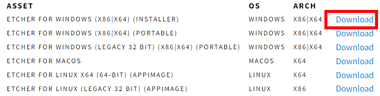
公式サイト の「Download Etcher」をクリックし、ASSET で ETCHER FOR WINDOWS (X86|X64) (INSTALLER) の Download からインストーラーをダウンロード。
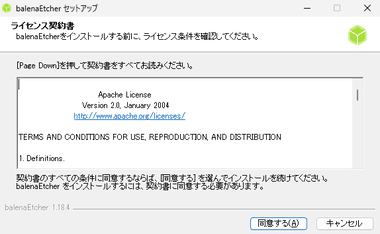
ダウンロードしたインストーラーを起動し、使用許諾書に問題なければ「同意する」。
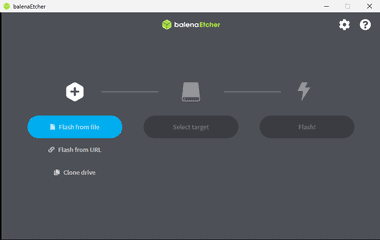
インストールは自動実行され、完了すると balenaEtcherが起動する。
![]()
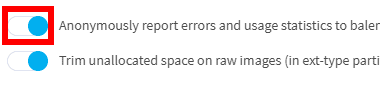
デフォルトで匿名のエラーや使用状況の送信が有効になっているので、拒否する場合は右上の 設定 で無効にする。
balenaEtcher の使い方
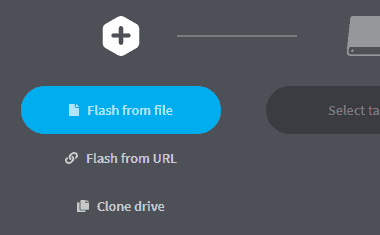
OSのイメージファイルから起動ドライブを作成する場合は Flash from file をクリックし、イメージファイルを指定。
- Flash from file
ソースにイメージファイルを指定。 - Flash from URL
ソースにするイメージファイルへアクセス可能なURLを入力。 - Clone drive
ソースに指定したドライブをターゲットドライブコピーする。
Clone driveはソースドライブのデータサイズに関わらず、ターゲットドライブはソースドライブと同等以上の容量が必要で、System Driveとしてマークされているドライブのコピーは推奨されいない。
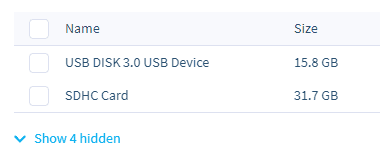
イメージファイルを書き込むターゲットドライブを選択。
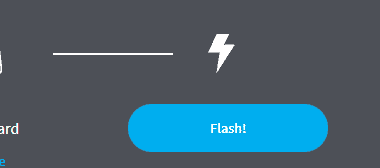
「Flash!」で処理を実行。
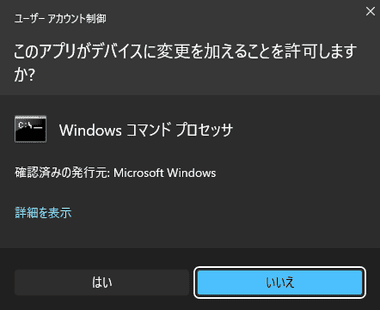
ユーザーアカウント制御のプロンプトが表示されたら「はい」で許可。
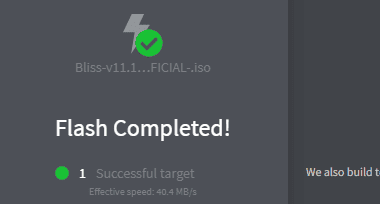
プログレスバーが Flash Completed! になれば処理完了。
関連記事
ISOファイルをマウントする仮想ドライブ・ブランクディスクへのライティング・ファイル/フォルダからのISOファイル作成、動画サイトからの動画ダウンロード機能を実装した DVDFabの無料ツール
CD・DVD・Blu-ray への書込みのほか オーディオCD のリッピング や ISO ファイルへの出力、暗号化によるデータ保護などをサポートしている高機能ライティングソフト
CD/ DVD/ Blu-ray の ブランクディスク への書き込みだけでなく、ISOイメージファイルの作成や DVDオーサリング などもできる 無料のライティングソフト
DAEMON Tools 独自のイメージフォーマットをサポートし、CD/ DVD/ BD への書き込み と リライタブルディスクの消去ができる シンプルな無料ライティングソフト
CD・DVD・Blu-ray・HD DVD をサポートし、ISOファイル・フォルダの書き込みと、ディスクやフォルダから ISO ファイルの作成が可能な 無料ライティングソフト







